Win11打印機(jī)怎么安裝?Win11系統(tǒng)安裝共享打印機(jī)教程
很多朋友平常的工作中經(jīng)常要用到打印機(jī),最近有網(wǎng)友新安裝了win11系統(tǒng),但是不太了解怎么安裝打印機(jī),而且還需要共享打印機(jī)給其他同事一起使用,今天好吧啦網(wǎng)小編就教大家win11系統(tǒng)安裝共享打印機(jī)的方法,根據(jù)步驟操作其實挺簡單的。
Win11系統(tǒng)安裝共享打印機(jī)教程
1、點(diǎn)擊屏幕下方任務(wù)欄中窗戶圖標(biāo)的開始菜單,然后點(diǎn)右上角的“設(shè)置”。
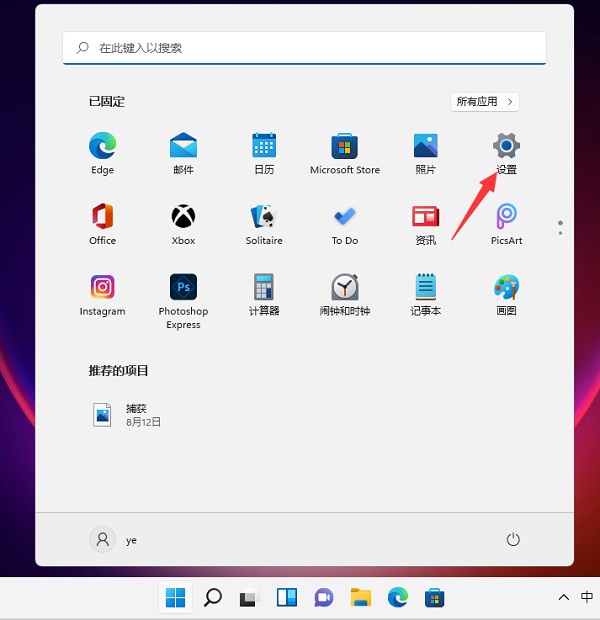
2、在設(shè)置中找到“藍(lán)牙和其他設(shè)備”打開,然后選擇打印機(jī)和掃描儀打開。
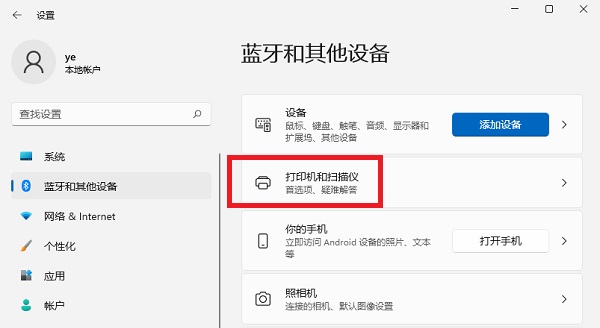
3、進(jìn)入打印機(jī)和掃描儀管理界面,點(diǎn)擊【添加設(shè)備】按鈕,系統(tǒng)自動進(jìn)行搜索可以添加的打印機(jī)。
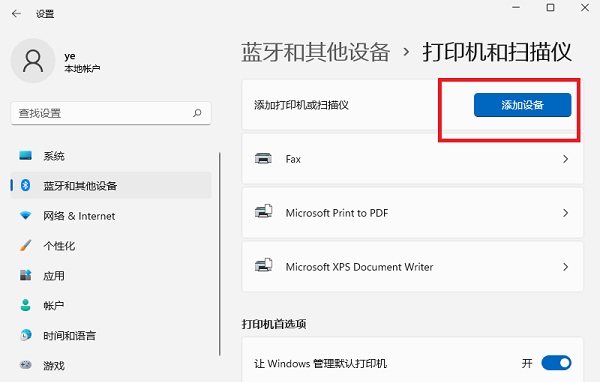
4、如果搜索不到,就在下面的"我需要的打印機(jī)不在列表中",點(diǎn)擊“手動添加”鏈接。
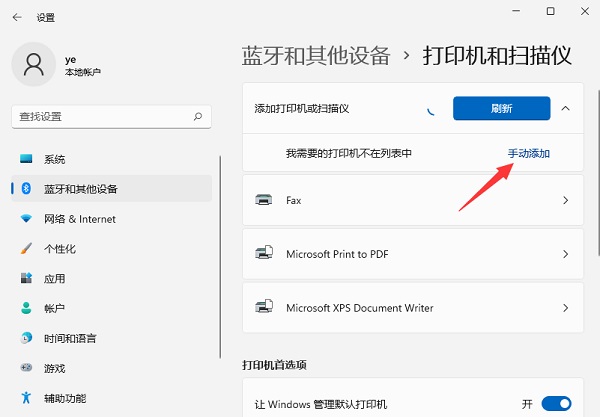
5、打開添加打印機(jī)窗口,這個窗口就比較熟悉了,WINDOWS系統(tǒng)都長這樣,在選項中選擇“使用ip地址或主機(jī)名添加打印機(jī)”。

6、在設(shè)備類型中選擇“自動檢測”或“TCP/IP設(shè)備”,在主機(jī)名或IP地址中輸入打印機(jī)的IP地址。
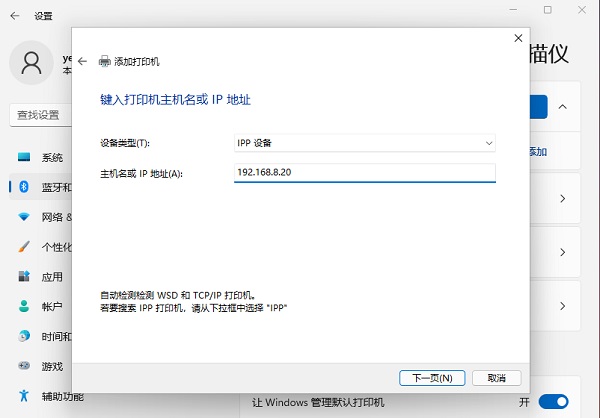
7、下一步,就會自動搜索驅(qū)動程序,如果沒找到就會彈出驅(qū)動安裝窗口,點(diǎn)擊【從磁盤安裝】選擇已經(jīng)下載好的驅(qū)動程序,打印機(jī)驅(qū)動程序最好到對應(yīng)的品牌網(wǎng)站里下載。
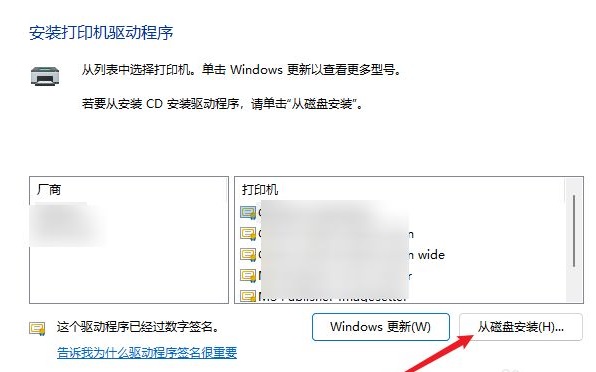
8、接下來就是等待自動安裝完成,安裝成功后就可以使用了,可以測試一下是否可以正常打印。
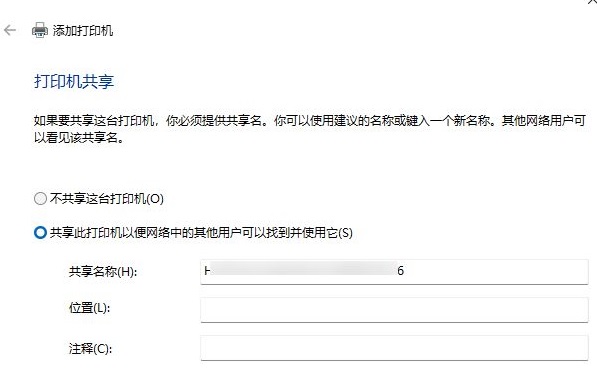
以上就是win11安裝打印機(jī)的方法步驟,添加成功以后,不僅自己的Win11電腦可以使用打印機(jī),局域網(wǎng)內(nèi)的其他同事如果有需要也可以連接這臺打印機(jī)進(jìn)行打印。
相關(guān)文章:
1. 如何安裝win10和win11雙系統(tǒng)?win10和win11雙系統(tǒng)安裝詳細(xì)教程2. 如何在電腦PC上啟動Windows11和Linux雙系統(tǒng)3. Centos7安裝Chacha20加密算法詳解4. Debian11怎么結(jié)束進(jìn)程? Debian殺死進(jìn)程的技巧5. Win10系統(tǒng)360瀏覽器搜索引擎被劫持解決方法 6. UOS應(yīng)用商店不能用怎么辦? uos系統(tǒng)應(yīng)用商店不能使用的解決辦法7. Debian11怎么添加桌面快捷圖標(biāo)? Debian桌面快捷方式的添加方法8. Debian11中thunar文件管理器在哪? Debian11打開thunar文件管理器的技巧9. FreeBSD10安裝內(nèi)核源代碼方法講解10. Windows 注冊表LastKey鍵值的設(shè)置技巧

 網(wǎng)公網(wǎng)安備
網(wǎng)公網(wǎng)安備